1、在网上搜索并下载一款PDF编辑器。之后安装编辑器在电脑中,软件安装完成之后打开运行PDF编辑器,之后在编辑器中打开PDF文档。

2、文档打开之后我们需要找到软件中的编辑工具。选择菜单栏的文档工具,可以看到文档工具中里面有许多编辑文档的工具,拆分文档工具就在其中。
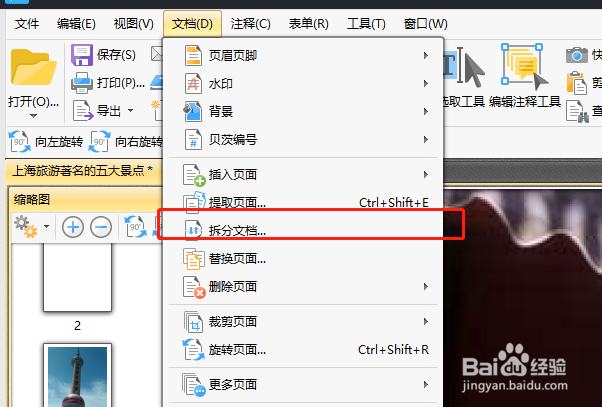
3、之后选择点击拆分文档工具。之后进入到拆分设置界面,在设置殳陌抻泥页面我们可以设置文件拆分的页数参数以及文件输出选项!滤鲇魍童设置好了之后点击“确定”按钮即可拆分PDF文件,拆分好了之后在目标输出文位置中即可查看拆分后的PDF文件!
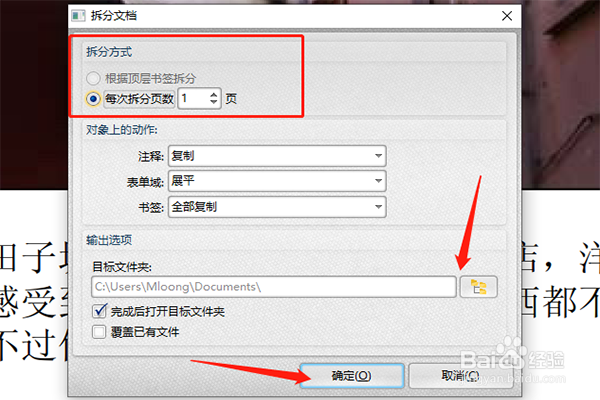
4、文件的拆分就跟大家分享完了,接下来为大家分享一下文件页面的拆分。一起来看看吧!对文件的页面进行拆分,选择菜单栏中的文档选项,选择文档选项中的更多页面选项,然后选择更多页面选项中的拆分页面工具。
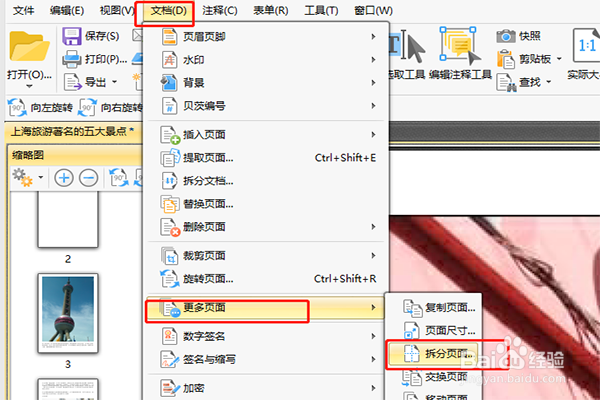
5、点击拆分页面工具后,会有下面这样的页面,然后在页面中选择怎么拆分,水平拆分或者是选择垂直拆分,然后在下面的页面范围中进行设置,就是选择要将哪些页面进行拆分,点击确定就可以了哦。

6、或者是大家在编辑的过程中,选择菜单栏中的视图选项,选择视图选项中的页面缩略图工具,点击页面缩略图工具选择拆分页面工具也是可以的。
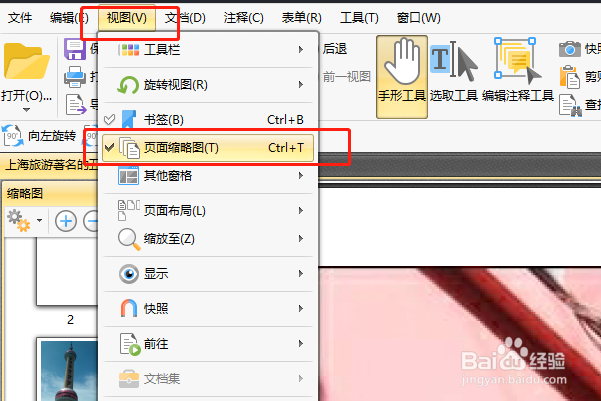
7、点击页面缩略图工具后,小编的页面缩略图工具是在左侧显示,大家也可以将其拖出,放在便于修改的地方。在缩略图工具中,可以选择工琼藻樘哒具栏里的设置或者是选中缩略图,点击鼠标右键,选择更多页面选项中的拆分页面工具即可。
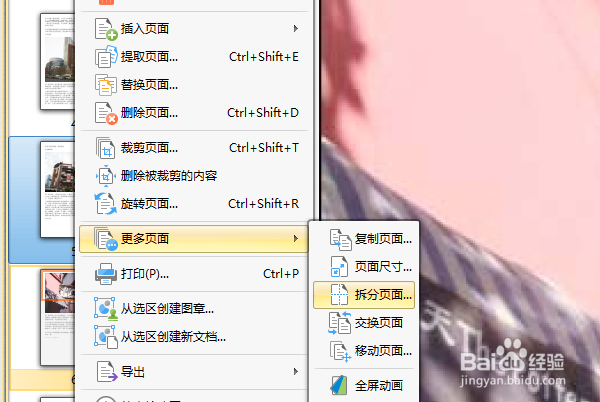
8、还可以使用PDF在线编辑器进行拆分,找到PDF在线编辑中的文档处理下的PDF处理中的PDF分割工具。
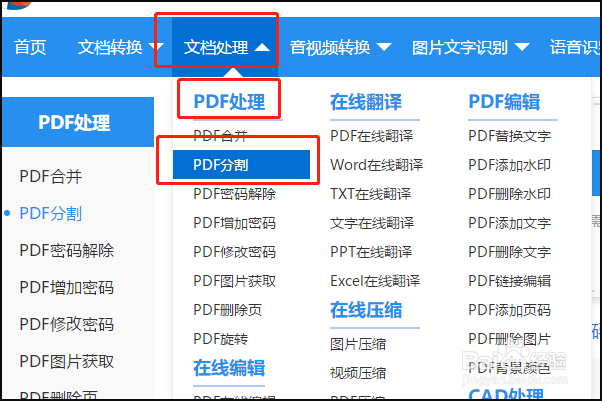
9、点击页面中的点击选择文件工具,把PDF文件在在线编辑中打开。

10、PDF文件打开之后,右上角的位置有按页面分割与按文件分割两种分割方式,选择一种。
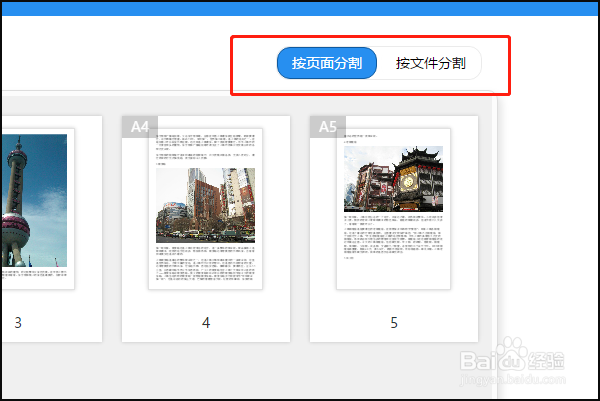
11、然后在下方页面的分割中设置好,页面分割的范围。

12、设置好之后点击开始分割。就完成了页面的拆分。

13、PDF文件怎么拆分页面小编就为大家分享完了,小伙伴们也可以在百度中搜索PDF编辑器来编辑PDF文件哦。
